Реклама
Стављен у погрешне руке, миш би се могао претворити у једну од најопаснијих ствари које можете прикључити на рачунар.
Миш је део основног рачунарског система од када је Мицрософт усвојио графички интерфејс. Више нисте морали да куцате команде у празној командној линији. Уместо тога, можете само да померите тај мали показивач преко иконе софтвера који желите да покренете, кликнете и готови сте.
Међутим, са брзином и практичношћу миша дошла су и одређена понашања која сте морали да научите да бисте га ефикасно користили. Клик у односу на двоструки клик. Превлачење против испуштања. Познавање како и када треба да урадите ове ствари постало је део учења како да користите рачунар. Ако не научите ове ствари, могли бисте бити осуђени на живот ужасних искустава сваки пут када седите испред рачунара.
Случајна капљица миша
Последњих пет година помажем свом пријатељу да „учи рачунаре“. Првих неколико месеци овог искуства „тренинга“, брзо сам схватио да када особа није имали прави увод у рачунаре, миш брзо постаје најопасније оружје у њиховом руке. Уништење које могу изазвати уз неколико мањих грешака миша је невероватно.
Једна од најчешћих грешака које праве почетници-корисници миша је оно што ја зовем „случајно испуштање миша“. Најежим се сваки пут када видим да мој пријатељ мало предуго притисне леви тастер миша. Оно што се дешава је, уместо брзог двоструког клика да би отворио фасциклу, корисник ће притиснути предуго током првог клика и померити миш пре него што га пусти и поново кликне.
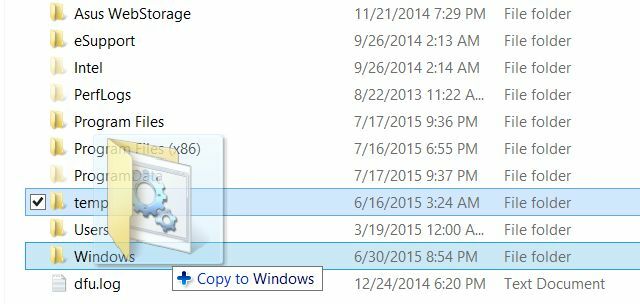
Оно што се дешава током тог клик-повлачења је да је корисник несвесно „покупио“ фасциклу и померањем миша помера фасциклу на нову локацију.
Застрашујући део је где фасцикла завршава када корисник одлучи да пусти леви тастер миша. Ако је једноставно преко отвореног простора на радној површини, ништа се заиста не би догодило. Икона или фасцикла би се једноставно вратила на локацију на којој је почела. Међутим, ако корисник случајно пусти фасциклу на врху друге фасцикле, та оригинална фасцикла и сав њен садржај биће премештени у другу фасциклу.
Ова грешка може имати низ непријатних последица:
- Корисник не разуме шта је управо урадио, тако да немају појма где је отишао оригинални фолдер. Што се њих тиче, то је „нестало“.
- Ако је оригинална фасцикла била важна системска фасцикла, као што је Виндовс фасцикла или системска фасцикла, то би потенцијално могло да изазове пад рачунара и учини га неупотребљивим.
- У најгорем случају, фасцикла се случајно пушта преко корпе за отпатке, у ком случају ће све датотеке бити избрисане следећи пут када се корпа за отпатке обрише.
Кључна лекција коју сваки корисник рачунара треба да научи је како правилно двапут кликнути да би отворио фасциклу или апликацију. Нагласак треба да буде на важности брзине двоструког клика, а не померања миша у међувремену. А ако се грешке ипак десе, увек је добро запамтити да пречица на тастатури Виндовс пречице на тастатури 101: Ултимативни водичПречице на тастатури могу вам уштедети сате времена. Савладајте универзалне Виндовс пречице на тастатури, трикове на тастатури за одређене програме и неколико других савета за убрзање рада. Опширније ЦТРЛ+З је магична функција поништавања.
Десним кликом уместо левим кликом
Још једна уобичајена грешка за кориснике који први пут користе рачунар је збуњивање кликања левим и десним мишем. Концепт покретања десним кликом контекстни мени Како додати и уклонити уносе из Виндовс менија десним кликомСви воле пречице. У међувремену, ваш контекстни мени је претрпан уносима које никада не додирнете. Показаћемо вам како да прилагодите мени десним кликом са пречицама које ћете заиста желети да користите. Опширније је ванземаљски концепт за већину корисника који први пут користе, који имају тенденцију да наизменично користе леви и десни тастер миша.
Оно што сам видео да се често дешава је да ће корисник – што значи да ће двапут кликнути левим мишем да отвори апликацију или фасциклу – извршити двоструки клик десним мишем. А у зависности од положаја курсора миша, ово може довести до катастрофе – посебно ако је миш, непосредно пре другог клика, лебди изнад опције менија „Избриши“ у контексту мени.
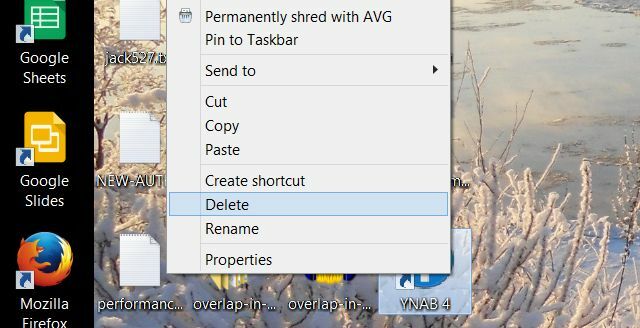
Ово може изазвати било шта, од мање сметње (брисање пречице на радној површини) до велике катастрофе (нечија цела дисертација се брише). опет, ЦТРЛ+З је ваше спасење.
Још једна важна лекција коју нови корисници рачунара треба да науче је концепт контекстног менија када се кликне десним кликом на објекте. Не само да је добро за избегавање овакве грешке, већ је и веома користан део Виндовс рачунарства.
Двоструки клик уместо једног клика
Грешке са мишем нису ограничене само на прегледање система датотека или отварање фасцикли. Ти исти нови корисници често наилазе на проблеме када почну да покушавају да претражују Интернет.
Искусни корисници доста понашања при кликовима узимају здраво за готово, на пример да је потребно да кликнете само једном на веб везу да бисте их отворили, а не двапут. Нови корисници, међутим, након што су провели толико времена двоструким кликом на апликације да би их отворили, често мисле да такође морају двапут да кликну на веб везе да би их отворили.
То је невина грешка и обично не изазива никакве проблеме, али ако је миш на несрећној локацији током другог клика, то може довести до проблема.
На пример, рецимо да је један од ових нових, неискусних корисника кликнуо на везу „Коришћење Цхроме-а“ на главној страници МакеУсеОф.
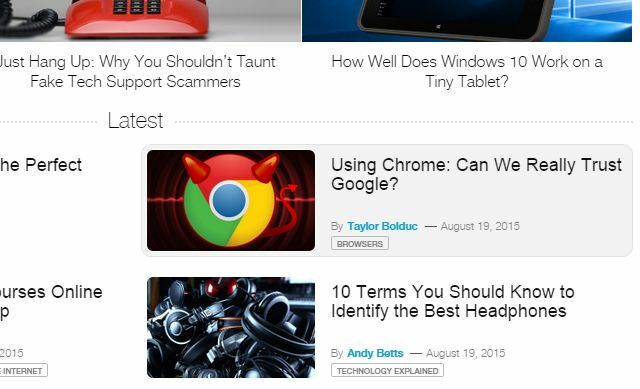
Ако се страница са чланком учита довољно брзо, други клик миша корисника ће заправо бити клик десно на Гоогле оглас на следећој страници.
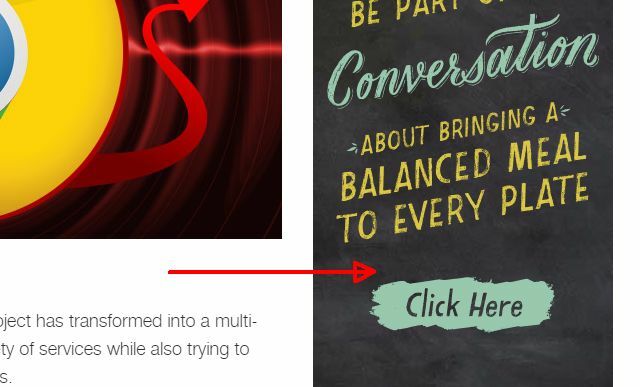
Ово је одлично за наш приход од оглашавања и вероватно неће изазвати никакве веће проблеме осим мале конфузије када се нова веб страница неочекивано отвори, али то и даље није добра ствар. Могло би бити још горе на другим веб локацијама где можда постоји адвер или малвер у областима на које не би требало кликнути.
У већини случајева, двоструки клик неће изазвати велике проблеме за ове кориснике, али потенцијал за опасност је увек ту, и то је понашање које треба одучити што је брже могуће.
Кликање и превлачење у табелама
Поред вештина коришћења миша за прегледање веба, нови корисници рачунара заиста морају да науче одговарајуће вештине коришћења миша у уобичајеним канцеларијским апликацијама као што су табеле или програми за обраду текста.
Једна уобичајена грешка коју сам видео да нови корисници праве је неразумевање да је место где се налази показивач миша када први пут кликнете левим тастером миша апсолутно критично за понашање које желите. На пример, да бисте истакли цео ред ћелија, некако је интуитивно да прво кликнете на прву ћелију, а затим превучете мишем низ колону да бисте истакли све остале.
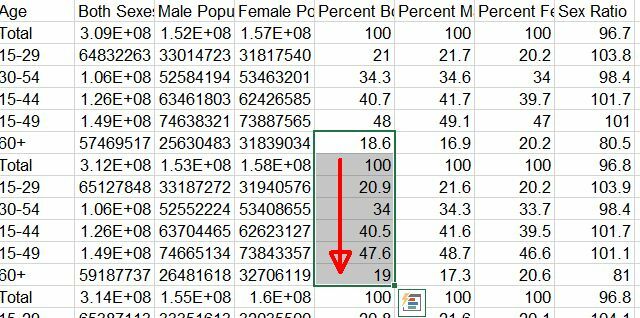
Прва грешка коју нови корисници праве је двоструки клик унутар ћелије уместо једнократног. Ово мења режим ћелије за уређивање, а када корисник повуче колону надоле, ништа се не дешава.
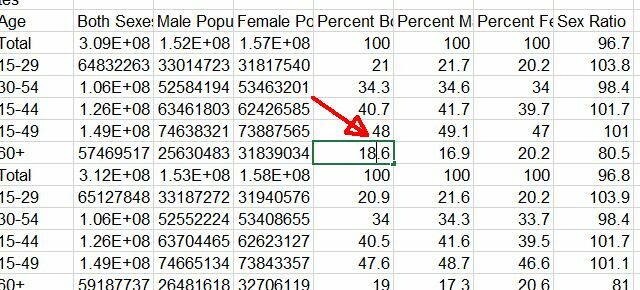
То није катастрофа. Међутим, катастрофа се дешава када корисник случајно први пут кликне мишем на доњи угао ћелије. Ово је дугме „попуни“ које узрокује да свака ћелија коју превучете садржи исту вредност као и ћелија коју превлачите.
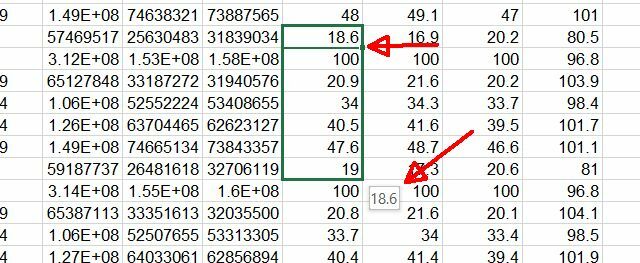
Знате да сте у режиму пуњења када видите малу искачућу слику броја који ће попунити све те ћелије. Када корисник пусти леви тастер миша, све ћелије ће се испунити оригиналним бројем, а све што је било у тим ћелијама биће изгубљено.
Ако корисник има среће и не предузме никакве друге радње да погорша ствари, једноставно ЦТРЛ+З (Опозови) ће такође поправити ову грешку.
Кликом и превлачењем на радној површини
Још једна уобичајена грешка је повезана са грешком случајног превлачења и испуштања поменутом на почетку овог чланка. Ова грешка је када корисник заправо намерава да превуче и испусти фасциклу или икону и уместо тога на крају истакне читаву колекцију икона.
Ово се најчешће дешава на радној површини, када корисник намерава да одабере једну икону једним кликом левим мишем, али уместо тога пропусти икону и кликне левим мишем на самој радној површини. Затим, када задрже дугме миша и повуку га – мислећи да повлаче икону – на крају цртају оквир за избор око колекције икона на радној површини.
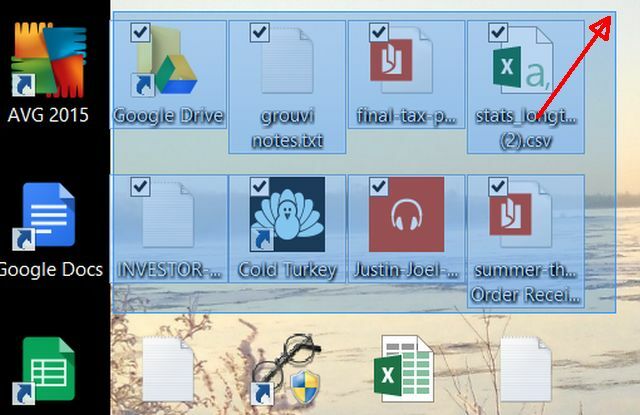
Ово није страшна грешка, у зависности од тога шта се дешава када изаберу све иконе, али многе ствари могу поћи наопако. Могли би случајно да притисну тастер „избриши“ на тастатури или десни клик и избришу иконе, мислећи да бришу једну фасциклу. Све изабране иконе ће нестати.
Они такође могу случајно превући све те иконе на неку нову локацију и испустити их тамо, губећи појам где су завршиле. На срећу, одмах ЦТРЛ+З може их вратити.
Могућност избора више икона на радној површини је одлична карактеристика Виндовс оперативног система, али је опасна за кориснике који заиста не знају шта раде.
Случајно омогућавање Сцролл Лоцк-а
На крају је хардвер миша постао померајући, што значи да мишеви укључују точак за померање који вам омогућава да померате странице нагоре или надоле покретом кажипрста.
Ово је изузетно згодно, штеди вам гњаважу да морате да кликнете на врх или дно трака за померање, али точкић за померање Како лако активирати померање са два прста на Виндовс лаптоп рачунарима Опширније долази са функцијом која такође доводи нове кориснике у невоље. Ако једном кликнете на точкић за померање миша (точак је заправо и дугме), то ће омогућити „закључавање померања“.
Знате да је закључавање померања омогућено када се на екрану појави симбол приказан на слици испод.
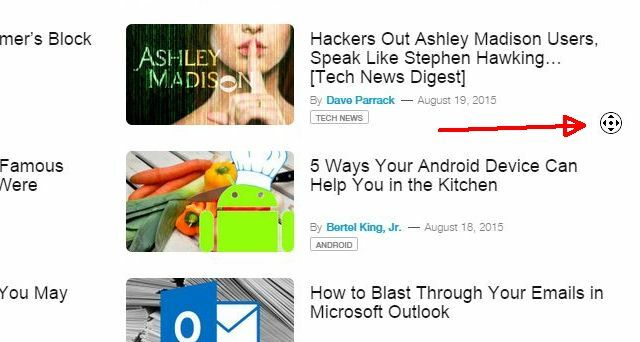
Када померите курсор миша од симбола, екран ће се померати у одговарајућем смеру и помераће се брже што се више удаљавате. Симбол показивача миша ће се такође променити у стрелицу која показује у смеру померања.
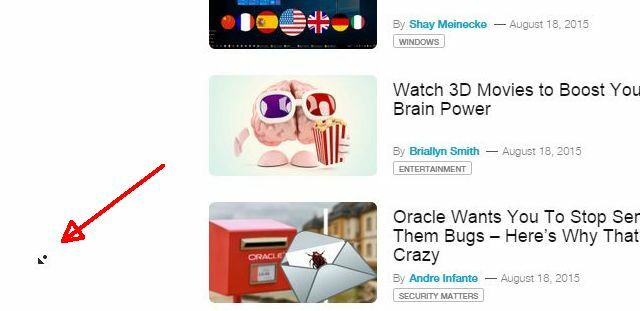
Ово је прилично згодна функција када се навикнете на њу, али за новог корисника који случајно „закључа“ скрол на овај начин, може се осећати као најзбуњујуће, најстрашније искуство. У једном тренутку, све иде савршено у реду, а у следећем тренутку екран се наизглед скролује напред-назад сасвим сам – као да је опседнут.
Веровали или не, примио сам махните позиве од корисника којег сам обучавао о овом проблему. Био је уверен да његов компјутер има вирус јер веб претраживач 4 проширења претраживача за претраживање више речи на веб страници [Цхроме, Фирефок]Да ли вам је икада потребно да претражујете ствари на веб страници? Функција проналажења (ЦТРЛ+Ф) је сјајна пречица на тастатури и функција у претраживачима – шансе су да већ знате за њу и користите... Опширније се „понашао као луд“. Тек када сам стигао у његову кућу и видео симбол за закључавање на екрану, схватио сам грешку коју је направио мишем.
Један леви клик на празно место било где на екрану ће отпустити закључавање померања.
Случајно истицање и брисање
Још једна активност коју многи напредни корисници рачунара узимају здраво за готово је коришћење миша док обрада речи 7 најбољих бесплатних алтернатива за Мицрософт ОффицеМицрософт Оффице је краљ канцеларијских пакета, али то не значи да је прави за вас. Ево неких других канцеларијских пакета који би вам се могли више допасти! Опширније . Апликације попут Мицрософт Ворд-а нуде неке дивне пречице, ако знате шта радите. На пример, ако двапут кликнете било где у параграфу, Ворд ће аутоматски истаћи целу реч коју сте управо двапут кликнули. Ово вам штеди муку да морате да кликнете левим кликом и превучете миш преко целе речи да бисте је истакли.
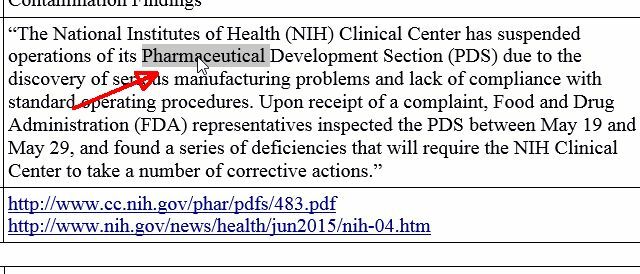
Још боље, можете да кликнете трипут да бисте истакли цео пасус.
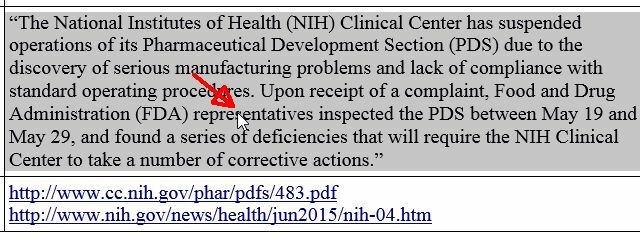
Ово је велика уштеда времена док куцате, али за нове кориснике може бити веома збуњујуће. Већину времена, нови корисник може само желети да дода измене унутар одељка пасуса, што би обично захтевало само један клик на тој локацији.
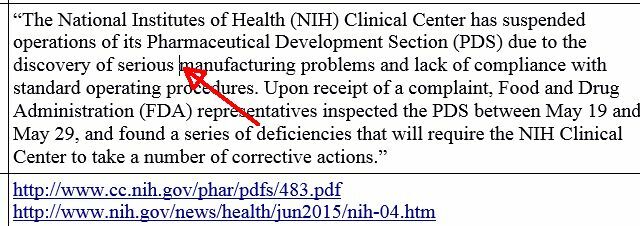
Оно што се дешава корисницима који још увек нису схватили концепт када треба дупло или једнократно кликнути је да ће често двапут кликнути уместо тога, истичу целу реч – а онда ће без размишљања почети да куцају, бришући оригиналну реч у процес. Ово није превише трагично - осим ако корисник случајно не кликне трипут и почне да куца. Прође цео пасус, а корисник ће бити потпуно збуњен како се тако чудна ствар управо догодила. Још једном ЦТРЛ+З може спасити дан.
Невероватно је када престанете да размишљате о томе колико рачунарских рутина захтева темељно разумевање одговарајућег клика мишем. Особа би могла да изгради читав разред око овладавања вештином коришћења миша на Виндовс рачунару. Дакле, разумљиво је зашто толико нових корисника на крају упадне у невоље.
Добро место да сазнате више о правилном коришћењу миша је МакеУсеОф. Тина је написала одличан водич за прављење боље коришћење вашег миша у Виндовс-у 3 згодна трика са мишем за која вероватно никада нисте чули [Виндовс]Рачунарски миш је невероватно згодан уређај који, нажалост, многи људи не користе у потпуности. Постоји много више ствари које миш може да уради осим да кликне левим тастером миша за померање и... Опширније . Бакари је написао слично водич за клик мишем за Мац 15 савета за контролу и клик да бисте били продуктивнији на вашем Мац-у Опширније .
Да ли су вас неприкладне грешке при клику мишем икада довеле у топлу воду? Имате ли још неке савете за нове кориснике рачунара на које треба да буду опрезни када користе миш? Поделите своје мисли у одељку за коментаре испод!
Заслуге за слике: Ангри Фист преко Схуттерстоцк-а
Рајан је дипломирао електротехнику. Радио је 13 година у области аутоматизације, 5 година у ИТ-у, а сада је инжењер апликација. Бивши главни уредник МакеУсеОф-а, говорио је на националним конференцијама о визуелизацији података и био је представљен на националној телевизији и радију.

